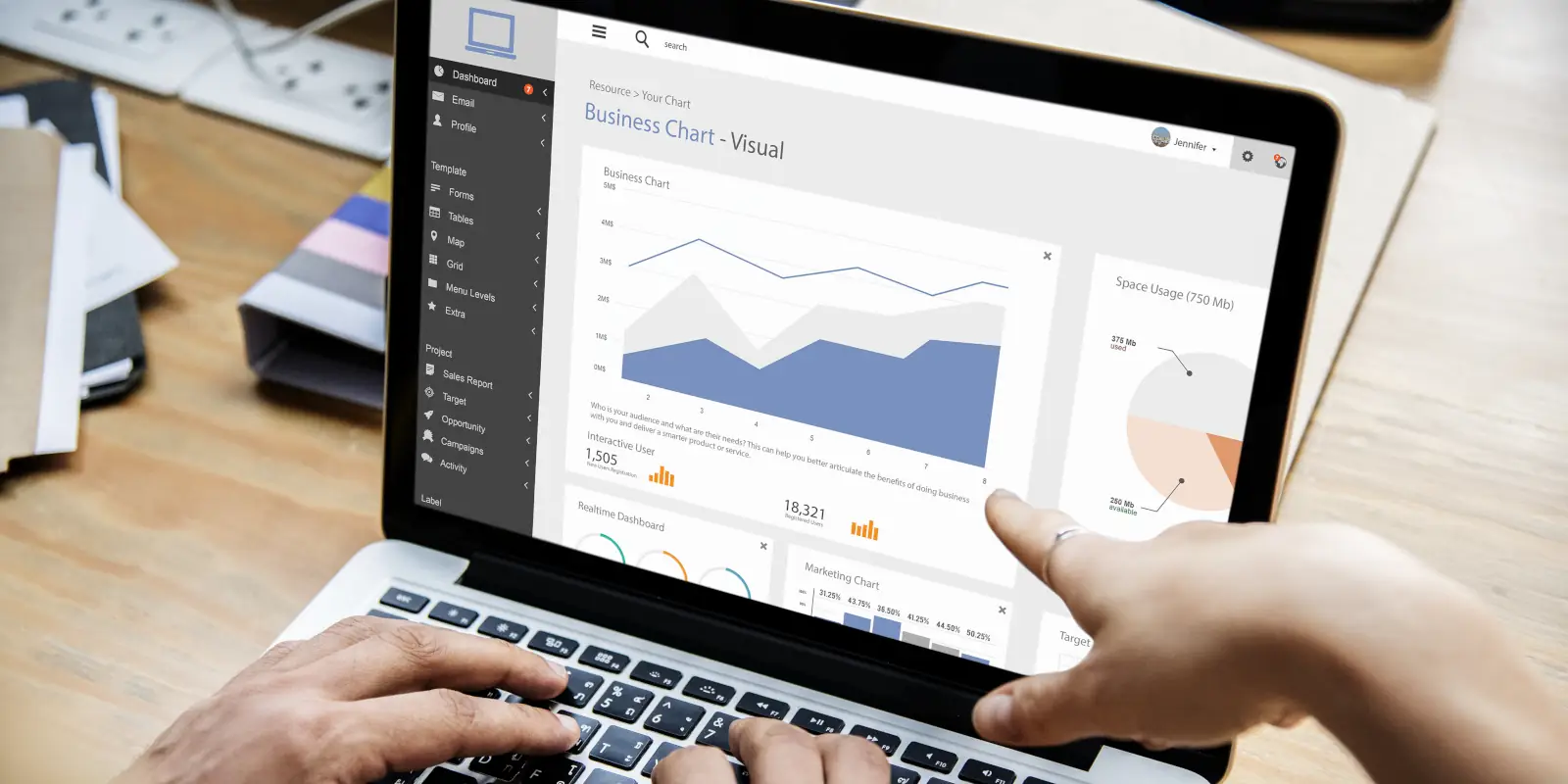
Administradores de paquetes para Windows - Chocolatey
Este video también está disponible en BitChute, Odysee, y Rumble.
¿Qué es un administrador de paquetes?
Lo primero que hacemos cuando conseguimos una computadora nueva es instalar software: un navegador web, una aplicación de mensajería, compiladores, videojuegos. Hacemos mucho trabajo repetitivo cuando gestionamos software. Tenemos que ir al sitio web oficial, descargar el instalador, iniciarlo, y hacer clic en el botón Siguiente mientras escogemos las opciones de instalación. Ahora imagina que necesitas hacer el mismo trabajo con un montón de computadoras; tal vez para un nuevo laboratorio de investigación o para una nueva sucursal de tu empresa. Agrégale a eso la necesidad de instalar cualquier dependencia y asegurarte de que todo este software esté actualizado.
Un administrador de paquetes es una colección de herramientas para automatizar todas estas tareas. Echemos un vistazo a las tareas que Chocolatey, un administrador de paquetes para Windows, puede hacer por nosotros.
¿Qué es Chocolatey?
Chocolatey es un proyecto de código abierto iniciado por Rob Reynolds en 2011. Ofrece administración de software a la comunidad y también a las empresas. Muchos voluntarios contribuyen a Chocolatey con paquetes que cubren una amplia gama de aplicaciones: ingeniería, producción de medios, herramientas del sistema, redes, seguridad.
Lo bueno de Chocolatey es que instala y administra su software prácticamente de la misma manera que lo administrarías tú mismo; Chocolatey:
- descarga los instaladores originales del sitio web oficial
- ejecuta los instaladores silenciosamente
- descarga e instala todas las dependencias
- actualiza todo tu software con un solo comando
- respeta el software que se actualiza automáticamente, como los navegadores web
- desinstala software que no necesitas
Comencemos con Chocolatey
Primero abramos un shell administrativo. Para esto, podemos hacer clic con el botón derecho en el menú Inicio y hacer clic izquierdo en Windows PowerShell (Administrador).
En el navegador web, vamos a https://chocolatey.org/install y seguimos atentamente las instrucciones. Copiamos el comando en PowerShell y presionamos Enter.
Cuando el comando se haya completado, probablemente queramos autorizar la ejecución de los scripts de Chocolatey. Considera cuidadosamente el siguiente comando; [haz clic aquí para más información] (https://docs.chocolatey.org/en-us/configuration#security):
|
|
Cierra PowerShell, ¡y listo! ya estás listo para usar Chocolatey.
El software antivirus de tu equipo puede bloquear la instalación del administrador de paquetes Chocolatey. Es posible que debas suspender temporalmente la protección en tiempo real de tu antivirus, reiniciar PowerShell e intentar la instalación nuevamente.
Gestión de software con Chocolatey
Ilustremos el ciclo de vida del navegador web Firefox y el editor de código de Visual Studio cuando los administramos con Chocolatey. Inicia PowerShell (Administrador) y escribe los siguientes comandos:
|
|
¡Espero que estos comandos se expliquen por sí mismos!
Ten en cuenta que algún software, como Discord, Signal y WhatsApp para Windows, probablemente debería instalarse en una cuenta de usuario regular en lugar de utilizar Chocolatey.
Créditos
Foto destacada: Business people working on a laptop 2018 rawpixel.com, disponible aquí. Con licencia de dominio público CC0, sin costo para uso personal y comercial, sin requerimientos de atribución.
Foto de fondo en el video: Triángulo © 2017 David Zydd, Budapest/Hungría, [disponible aquí] (https://pixabay.com/es/vectors/tri%c3%a1ngulo-antecedentes-resumen-2724449/). Con licencia de Pixabay simplificada.
